Избор на MS Excel празни клетки - е съвместим с Microsoft Excel 2018, Excel 2018
Ние използваме условно форматиране, за да маркирате на MS Excel лист празни клетки на потребителя.
За да работите с почти всяка формула изисква източник на данни. Тези сурови данни потребителят трябва да въведе определена клетка. Например, за да се определи размерът на месечната вноска с помощта на PMT () функция изисква потребителят да попълни 3 клетки, в които трябва да въведете следните стойности: годишния лихвен процент, броя месеци на плащания и размера на кредита.
За да се информира потребителя за въвеждане на изходните данни, съответстващи на клетка се изолира. Да предположим, че тези, които влизат в клетката, която все още не е изпълнена, който искате да изберете сив фон. Фонът е изпълнен клетки оставят бели.
За тази цел, за клетки, съдържащи първоначалните данни, да конфигурирате правилата за условно форматиране (виж пример на файла.):
- изберете клетката, в която потребителят ще влезе входните данни (да речем гама A2: A5);
- Условно форматиране инструмент повикване (Начало / Стилове / Условно форматиране / Създаване на правило);
- кликнете Използвайте формула за определяне на форматирани клетки;
- в поле "Формат стойности, за които следната формула е вярно" на тип = ISBLANK ($ А2);
- Изберете желания формат, като сив фон;

Празни клетки (A3) са подчертани в сиво и клетките ще бъдат изпълнени без изолиране.

Вместо ISBLANK () функция може да се използва още правилата за условно форматиране. Начало / Стилове / Условно форматиране / Създаване на правило / Формат само клетки, които съдържат. Във формата само клетки, които след състоянието е избрано от падащия списък изберете празна, и след това изберете желания формат, като сив фон.
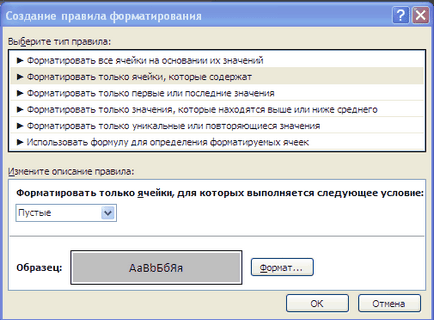
СЪВЕТ:
За да намерите всички клетки в работния лист, които се прилагат правилата за условно форматиране трябва да бъдат:
- в раздела Начало, в групата Редактиране щракнете върху стрелката до командата Find и маркирайте;
- изберете елемента в списъка условно форматиране;
- всички клетки, които се прилагат правилата за условно форматиране са подчертани.
сродни статии
Прочети други статии, които решават подобни проблеми в MS Excel. Това ще ви позволи да се реши широк клас от подобни проблеми.